Просмотр списка пользователей
3 мин. чтения
Просматривайте и управляйте пользователями сайта прямо из панели управления. Ваш список пользователей содержит всех, кто создал аккаунт в Пользовательском разделе вашего сайта, а также данные, которые они ввели при регистрации.
Содержание:
Просмотр списка пользователей
Вы можете получить доступ к списку всех пользователей в панели управления сайта. Список разделен на текущих пользователей, пользователей, ожидающих подтверждения, а также пользователей, о которых вы жаловались или заблокировали.
Чтобы просмотреть список пользователей:
- Откройте панель управления.
- Нажмите Контакты слева.
- Нажмите Пользователи сайта.
- Нажмите на вкладку вверху, чтобы просмотреть пользователей и их информацию:
- Пользователи сайта: все текущие пользователи вашего пользовательского раздела.
- В ожидании: просмотрите любые запросы на участие, если вы решили требовать одобрения для потенциальных пользователей сайта.
- Жалобы: просмотр всех пользователи, на которых пожаловались другие.
- Заблокированы: просмотр всех заблокированных вами пользователей пользовательского раздела.
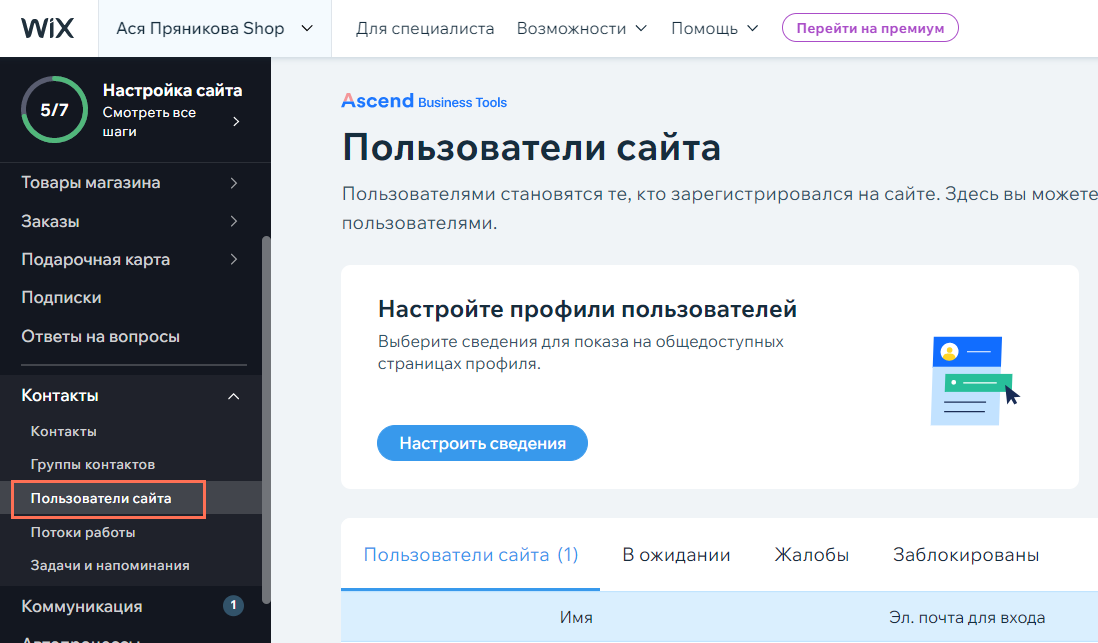
Примечание:
Список пользователей в панели управления вашего сайта показывает общее количество пользователей сайта. Это может отличаться от того, что вы видите в приложении Wix Owner и в приложениях для пользователей, где отображаются только пользователи, которые присоединились к вашему сайту в приложении для пользователей.
Настройка столбцов в списке пользователей
Список пользователей отображается в таблице со столбцами информации по каждому пользователю. Выберите, какие столбцы показывать и их порядок в таблице, исходя из наиболее актуальной для вас информации.
Чтобы настроить столбцы в списке пользователей:
- Перейдите в список пользователей в панели управления сайтом.
- Нажмите значок Настроить столбцы
 .
. - Выберите, что вы хотите настроить:
- Выберите, какие столбцы отображать: установите флажки рядом со столбцами, которые вы хотите отобразить в таблице.
- Изменить порядок столбцов: удерживайте значок изменения порядка
 рядом со столбцом и перетащите его в нужное место.
рядом со столбцом и перетащите его в нужное место.
Примечание:
Невозможно скрыть столбцы Аватар и Адрес эл. почты для входа.
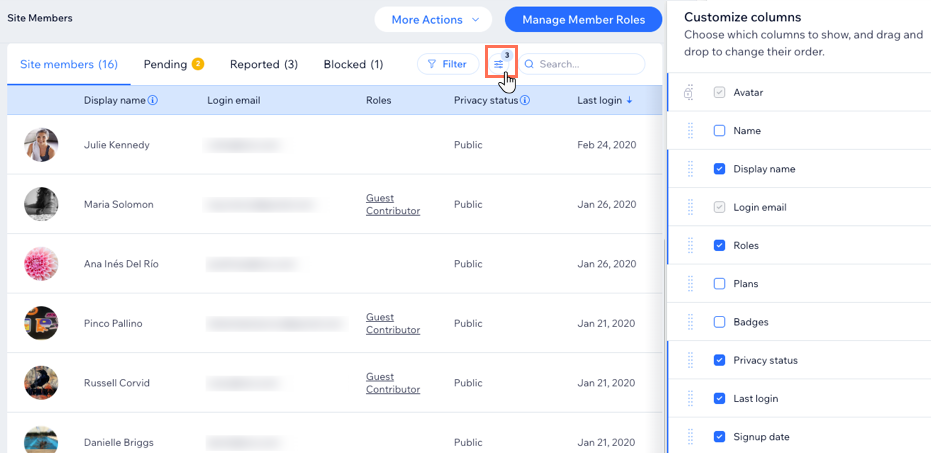
Просмотр карточки контакта
Как и в списке контактов, вы можете выбрать пользователя в списке, чтобы увидеть более подробную информацию. Карточка контакта, которая открывается справа, содержит информацию о нем (например, контактная информация, статус и т. д.), а также любое общение через Wix Входящие.
Чтобы просмотреть карточку контакта:
- Перейдите к списку пользователей в панели управления сайтом.
- Нажмите на имя нужного человека, чтобы открыть карточку контакта.
- (В карточке контакта справа) Просмотрите информацию об участнике:
- Обзор: эта вкладка показывает контактную информацию человека, его статус и роль, любые назначенные им метки или задачи и многое другое.
- Входящие: здесь вы можете увидеть все предыдущие переписки с этим пользователем.Отсюда вы также можете отправлять им сообщения.
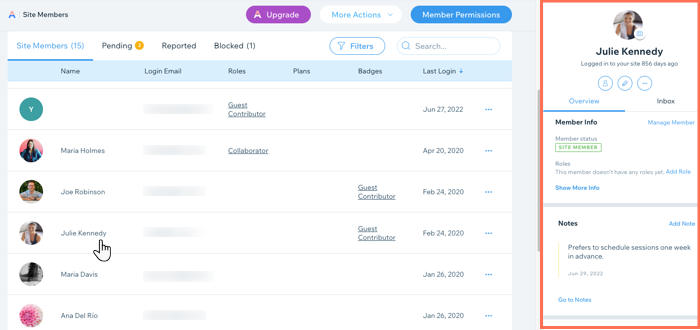
Была ли статья полезна?
|